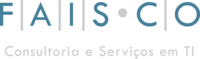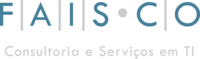Home > Suporte > Email PRO
Guia: Configuração de email no iPhone (IMAP)
- Tocar no icone “Definições”.

- Tocar em “Mail, Contactos, Calendário”.
- Tocar em “Conta nova...”.
- Tocar em “Outra”, no final da lista.
- Tocar em “Adicionar conta de e-mail”.
- Digitar a informação seguinte nos campos fornecidos:
- Nome — introduza o primeiro e último nomes, tal como quer que apareça nos emails que envia.
- Endereço — o endereço de email completo (por exemplo, omeunome@omeudominio.pt).
- Palavra-passe — a palavra-passe da sua conta de email.
- Descrição — introduza um nome descritivo para a sua conta (por exemplo, Trabalho). Esta descrição será apenas visível para si.
- Tocar no botão “Seguinte”.
- No ecrã seguinte, certifique-se de que a opção “IMAP”. Nas secções abaixo, “Servidor de recepção de correio” e “Servidor de envio de correio”, digitar a informação seguinte:
- Nome do host — introduza o nome do servidor seguro: secure.emailsrvr.com
- Nome de utilizador — introduza o endereço de email completo (por exemplo, omeunome@omeudominio.pt).
- Palavra-passe — Introduza a palavra-passe associada à sua conta de email.
- Tocar no botão “Seguinte”.
- Desligar a opção “Notas”.
- Tocar no botão “Guardar”.
- Será mostrado o ecrã “Mail, Contactos, Calendários”. Toque no nome da conta acabada de criar.
- Tocar no nome da conta.
- Vá até ao final do ecrã e toque no botão “Avançadas”.
- Na secção “Caixas de correio”, pode fazer as associações entre as caixas de correio no iPhone e as pastas guardadas no servidor de email. Para cada um das caixas, toque na seta à direita do nome da pasta. Surgirá uma nova janela, onde pode seleccionar a pasta do servidor a associar:
- Caixa de correio “Rascunhos” — Seleccionar “Drafts”.
- Caixa de correio “Enviado” — Seleccionar “Sent”.
- Caixa de correio “Apagado” — Seleccionar “Trash”.
- Após completar estes passos, deve ser possível enviar e receber email.